
gmail Det är den mest använda e-postapplikationen i världen. Detta verktyg Google Den kom 2004, och mer än 15 år senare är den fortfarande den första referensen att läsa våra e-postmeddelanden. Varje gång införs fler förändringar och alternativ för att förbättra användarupplevelsen för alla användare. De har nyligen förbättrat ett nytt alternativ som gör att vi kan ändra profilbild i Gmail snabbt på din mobil Android.
Nu är det möjligt att modifiera bilden av vår avatar på ett mycket enklare och snabbare sätt. Förutom att vi kan radera vårt nuvarande foto kan vi även välja ett annat utan att lämna applikationen. A priori kan det verka som en liten användbar förändring för många av dess användare, men sanningen är att vi kommer att spara många steg jämfört med det traditionella sättet. Faktum är att målet med Gmail är att bli mångsidigt för alla och ytterligare öka dess möjligheter att locka fler användare.
Appen är fullpackad med karaktär som går utöver att skicka och ta emot e-post. Vi kan ringa videosamtal, skapa en chatt och en massa smarta funktioner som gör det mycket lättare för oss att kommunicera med våra kontakter. Utöver allt detta och som vi redan har sagt, nu kan vi ändra bilden av Avatar lätt. Detta element fungerar som vår identifierare så att alla användare känner till oss på Google och på alla dess plattformar.
Steg att följa för att ändra din profilbild
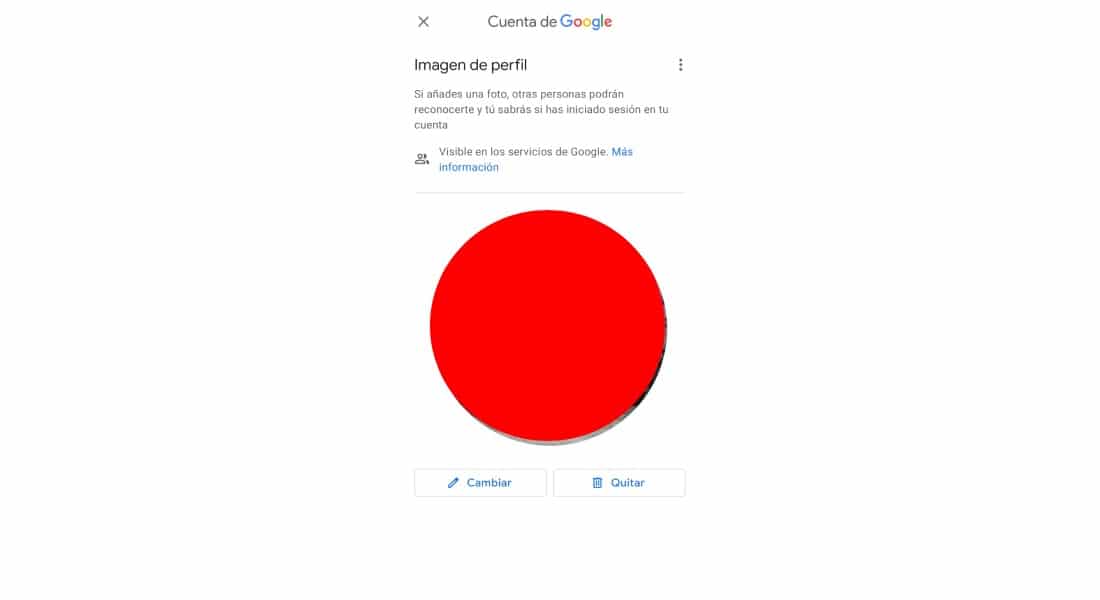
Från Googles inställningsmeny kan vi ändra alla inställningar för vårt konto, såsom applikationer, enheter eller säkerhetskopior. Ibland blir det en komplicerad uppgift att hitta vissa funktioner, som fallet är att byta profilbild i Gmail. Detta kunde enkelt göras från datorn, men hittills hade de inte tänkt på möjligheten att göra det från vår enhet. Nu kan vi göra det, och för detta måste vi ha appen installerad på vår mobil. Om du redan har det, allt du behöver göra är att följa dessa steg:
- Öppna Gmail-appen på din telefon.
- Klicka sedan på din kontoavatar, som visas längst upp till höger på skärmen.
- Nu kommer du att se flera alternativ, som att byta konton eller hantera andra som vi har. Om vi tittar noga på vår profilbild kommer vi att se en icon av en kamera.
- Nu klickar vi på profilbilden.
- Det kommer att omdirigera oss till inställningarna för vårt Google-konto. Nu kan vi göra två saker: cambiar o ta bort bilden.
- Vi kan göra det genom att välja ett foto från vårt galleri eller göra ett nytt med kameran på vår enhet.